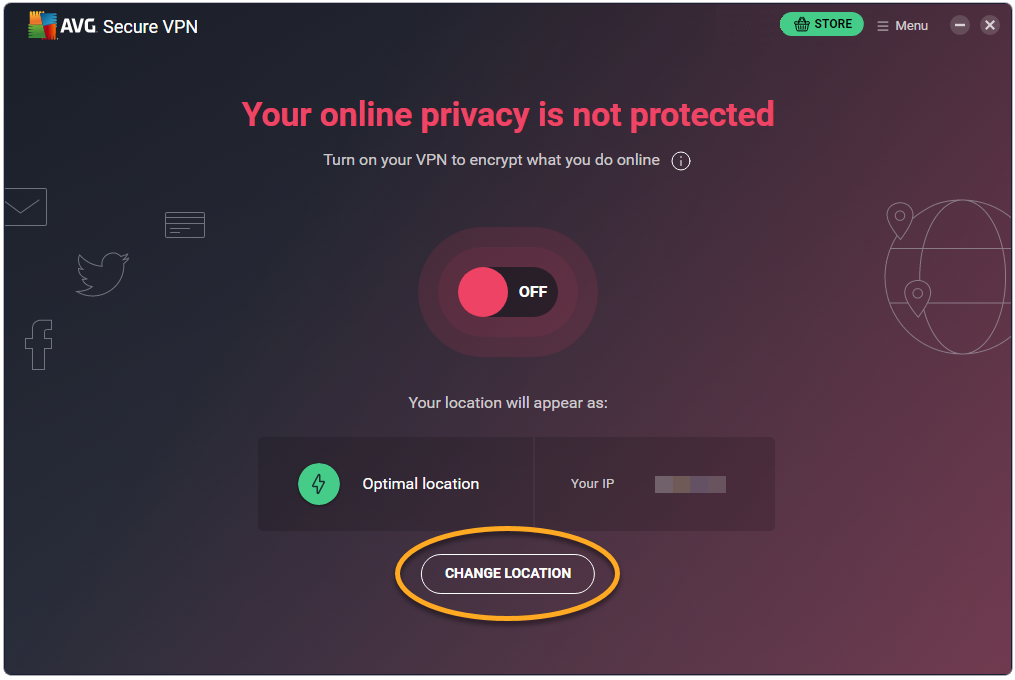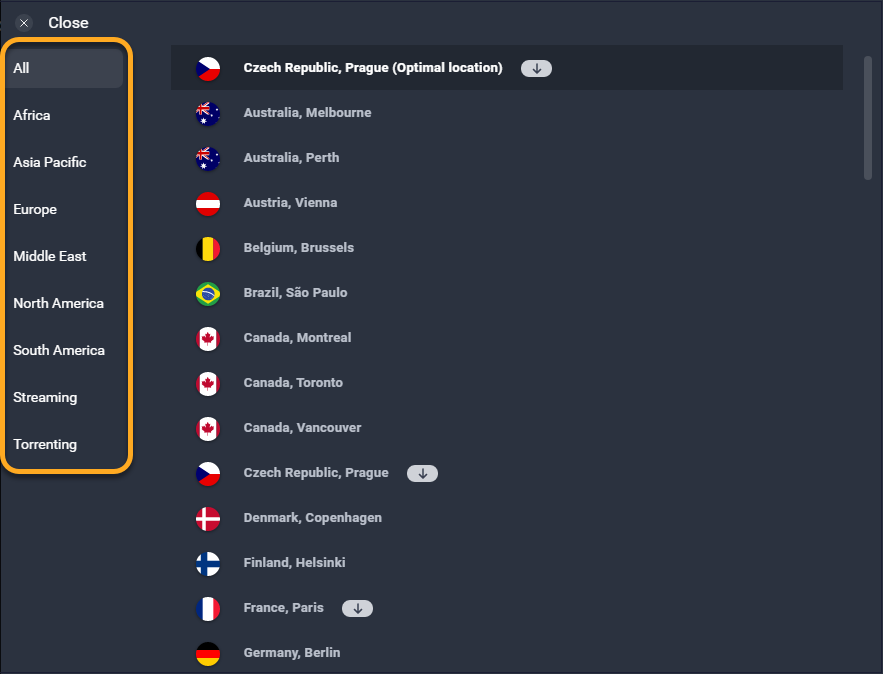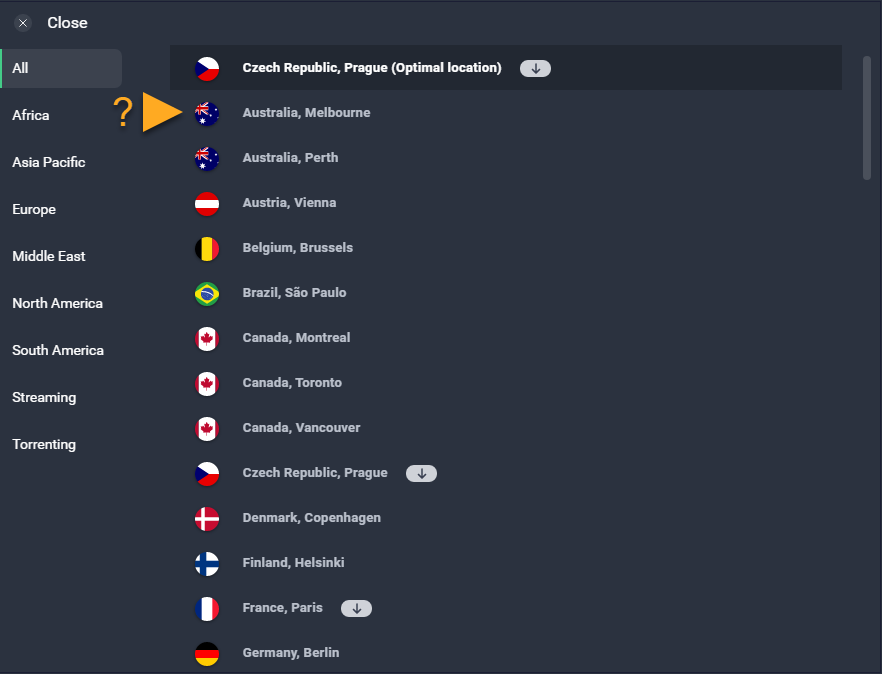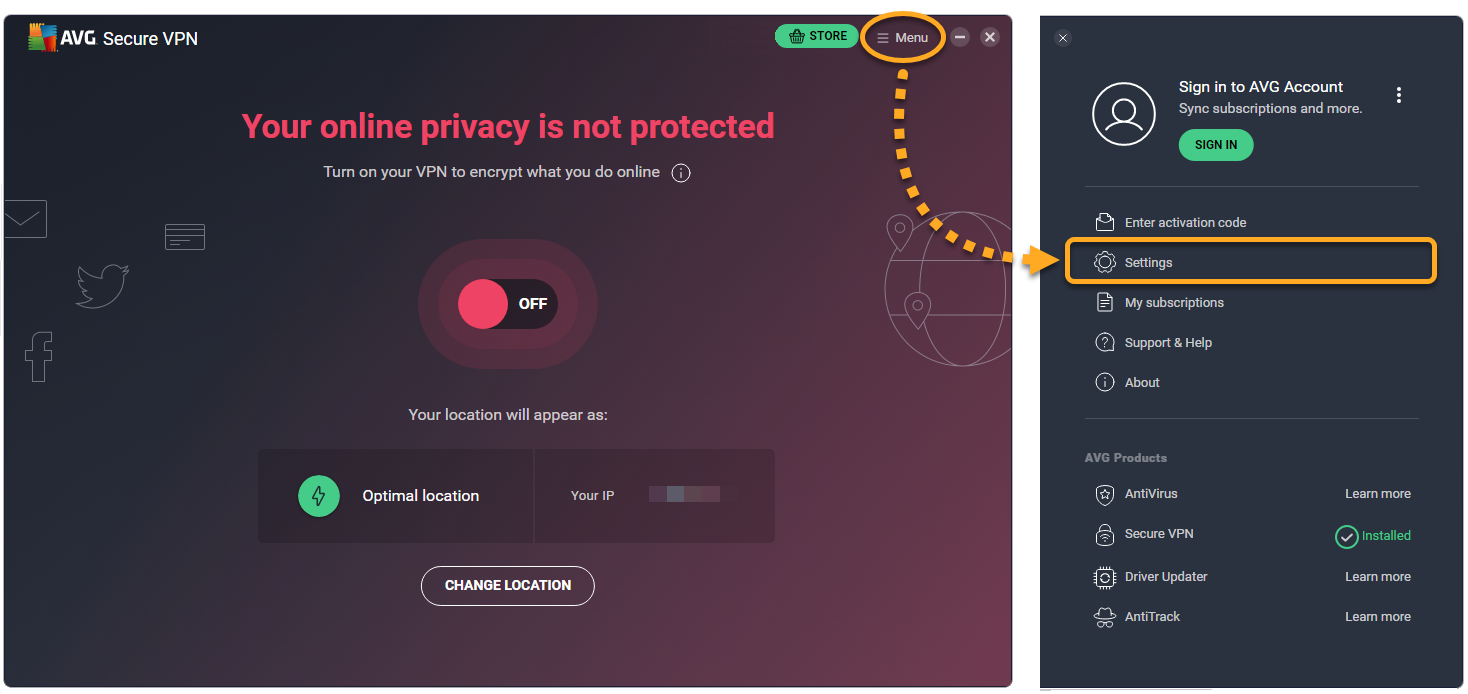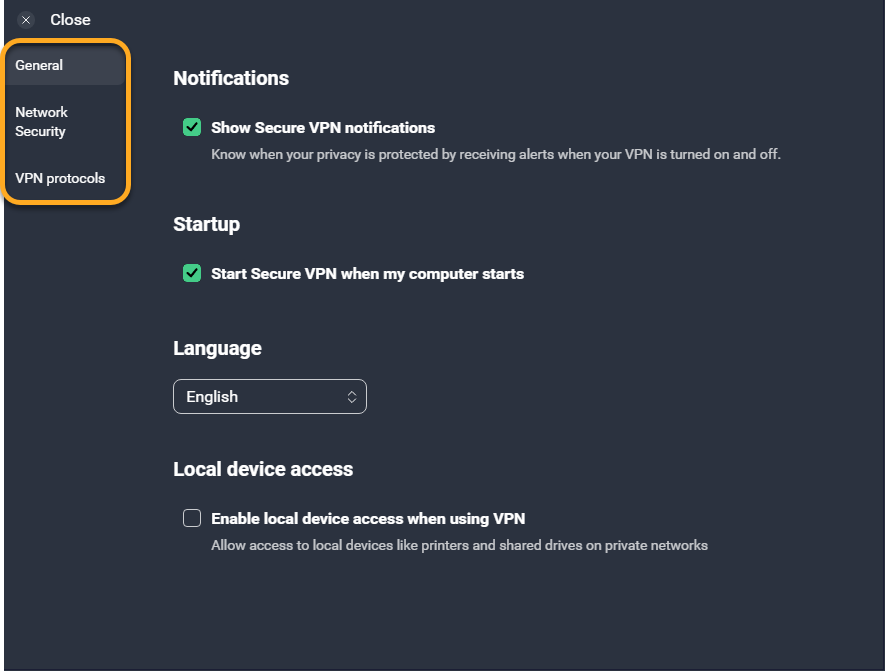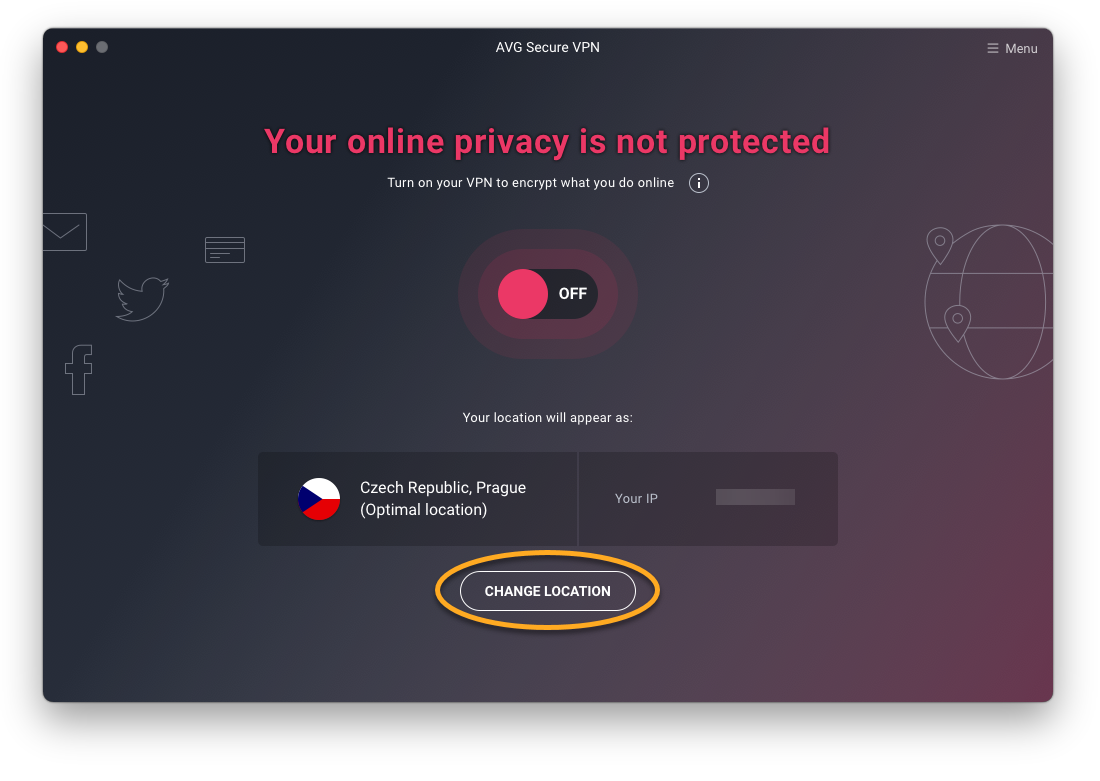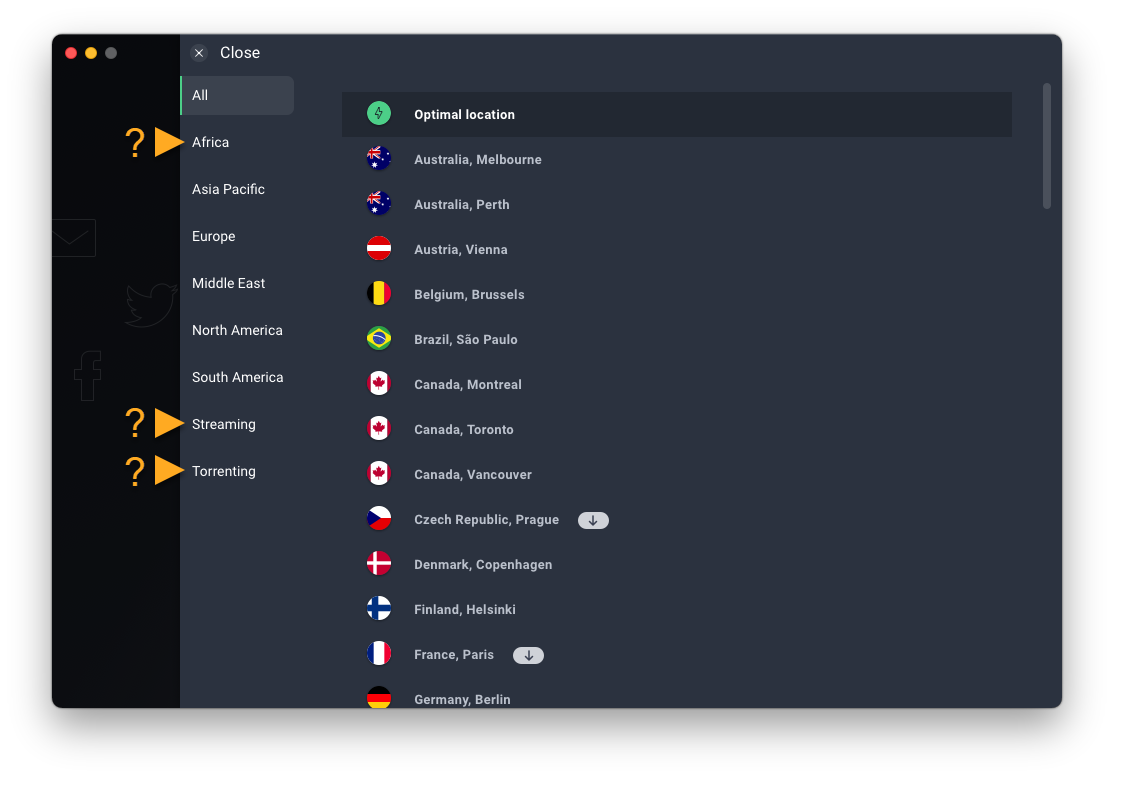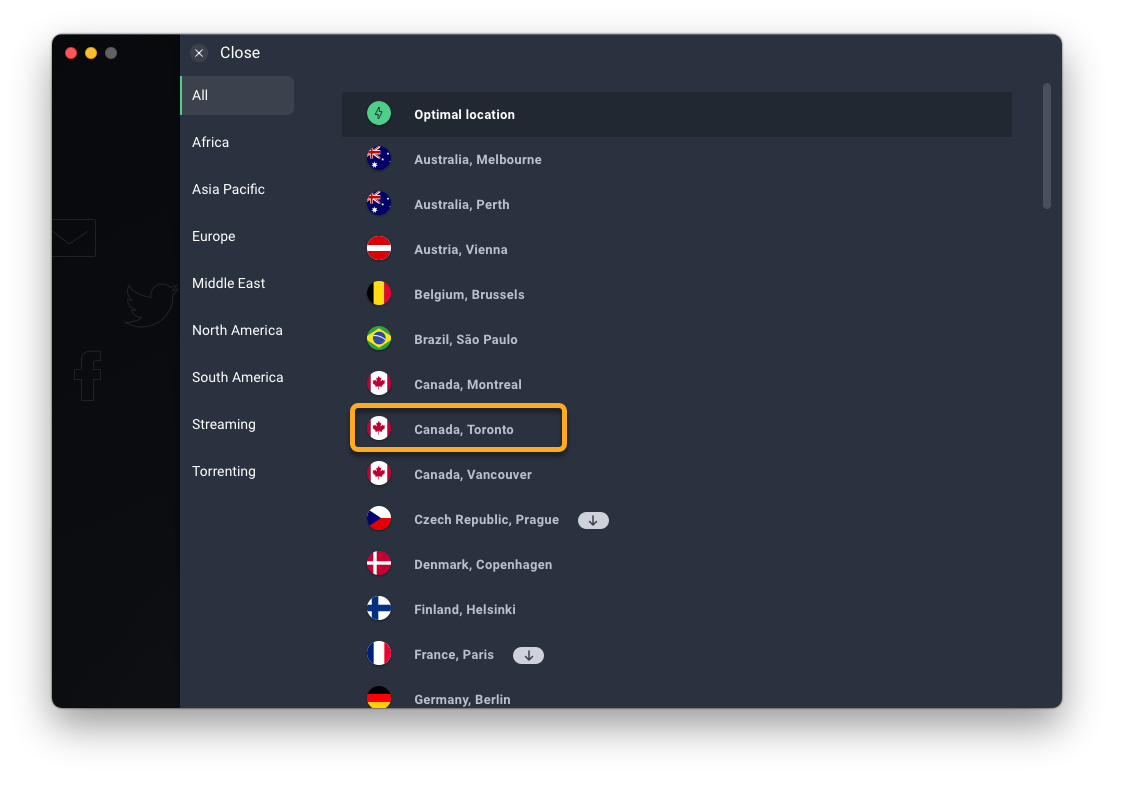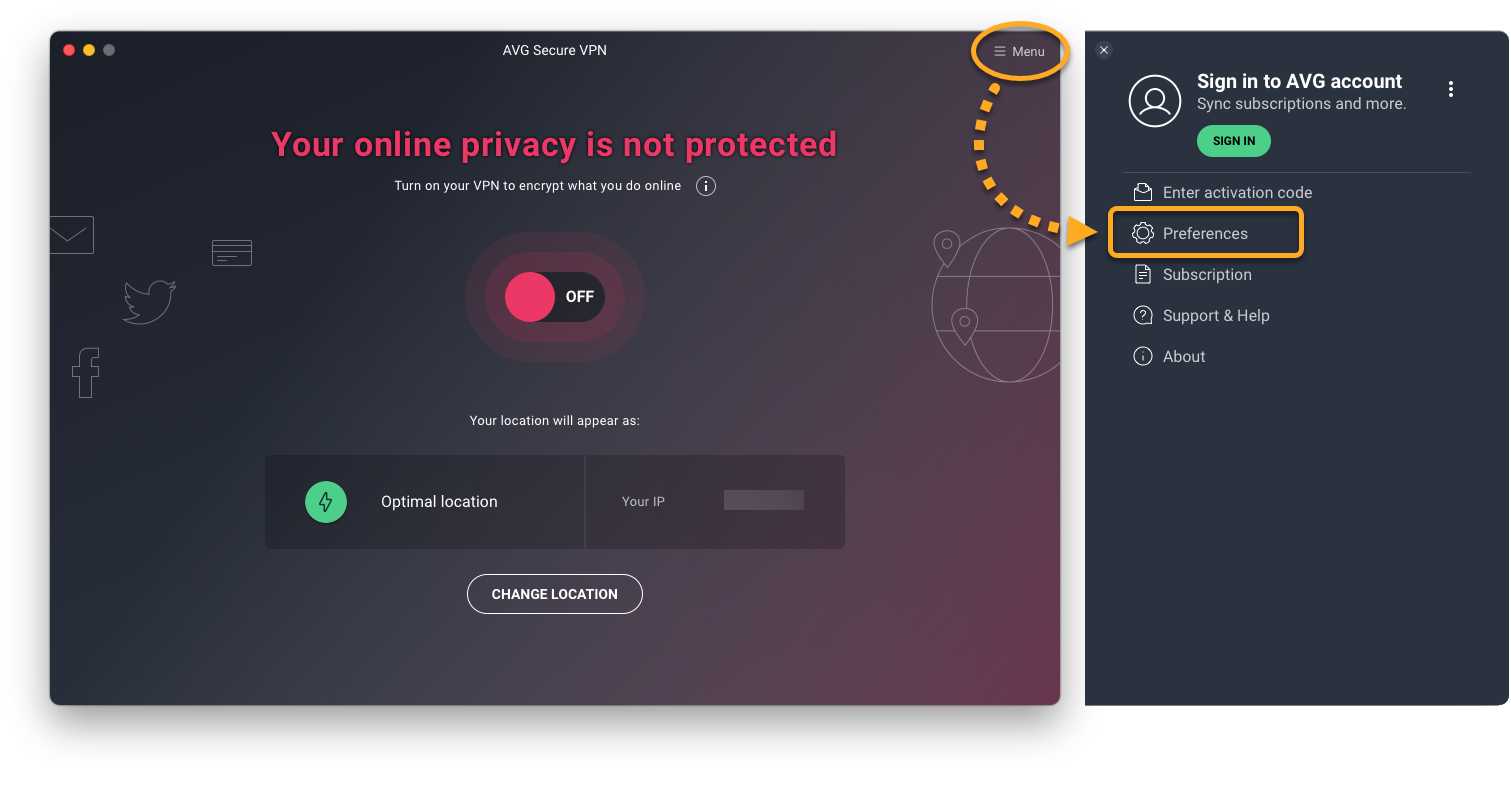O AVG Secure VPN é uma rede virtual privada que protege a conexão de Internet com um túnel criptografado para disfarçar sua localização real.
Conectar-se à VPN
Você pode usar o AVG Secure VPN sempre que quiser se conectar à Internet com segurança e mais privacidade. Ele é especialmente recomendado em conexões a redes Wi-Fi públicas ou desprotegidas.
Para conectar o AVG Secure VPN, clique no interruptor vermelho (DESL.) na tela principal do AVG Secure VPN para que ele fique verde (LIG.).
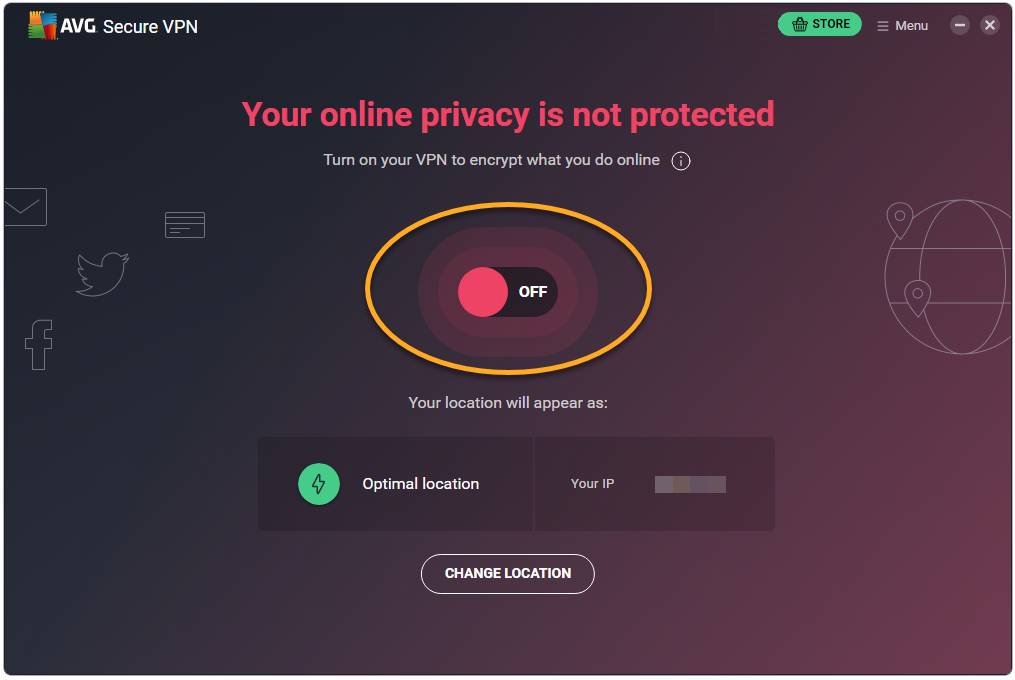
Você está conectado ao servidor padrão do AVG Secure VPN. Você pode se conectar a um local diferente caso necessário.
Conectar a um local diferente
O AVG Secure VPN tem servidores em vários locais, o que significa que você pode contornar restrições de geolocalização, além de acessar seu conteúdo favorito ao viajar.
Para se conectar a um local diferente:
- Clique em Alterar local na tela principal do aplicativo.
- Como opção, use o menu lateral para ver todos os servidores em um continente específico, otimizados para streaming ou que oferecem torrent.
- Selecione um país e cidade.
O AVG Secure VPN se conecta automaticamente ao local selecionado.
Gerenciar configurações
- Abra o AVG Secure VPN e acesse
☰Menu ▸ Configurações.
- Selecione a opção pertinente no painel esquerdo para definir as configurações do aplicativo:
- Geral: configure as opções de inicialização e especifique quando receber notificações do AVG Secure VPN.
- Segurança de rede: especifique quando se conectar automaticamente à Internet pelos servidores do AVG Secure VPN. Você pode também adicionar Redes confiáveis para excluí-las da conexão automática por padrão. Para mais informações, consulte o artigo a seguir: Ativar automaticamente o AVG Secure VPN ao se conectar em uma rede Wi-Fi desprotegida.
- Protocolos de VPN: Mude o protocolo de VPN usado pelo AVG Secure VPN.
Mais recomendações
Para saber mais sobre o AVG Secure VPN, consulte o artigo a seguir:
Conectar o AVG Secure VPN
Você pode usar o AVG Secure VPN quando quiser se conectar à Internet com segurança e privacidade extra.
Para conectar o AVG Secure VPN, clique no interruptor vermelho (DESL.) na tela principal do AVG Secure VPN para que ele fique verde (LIG.)
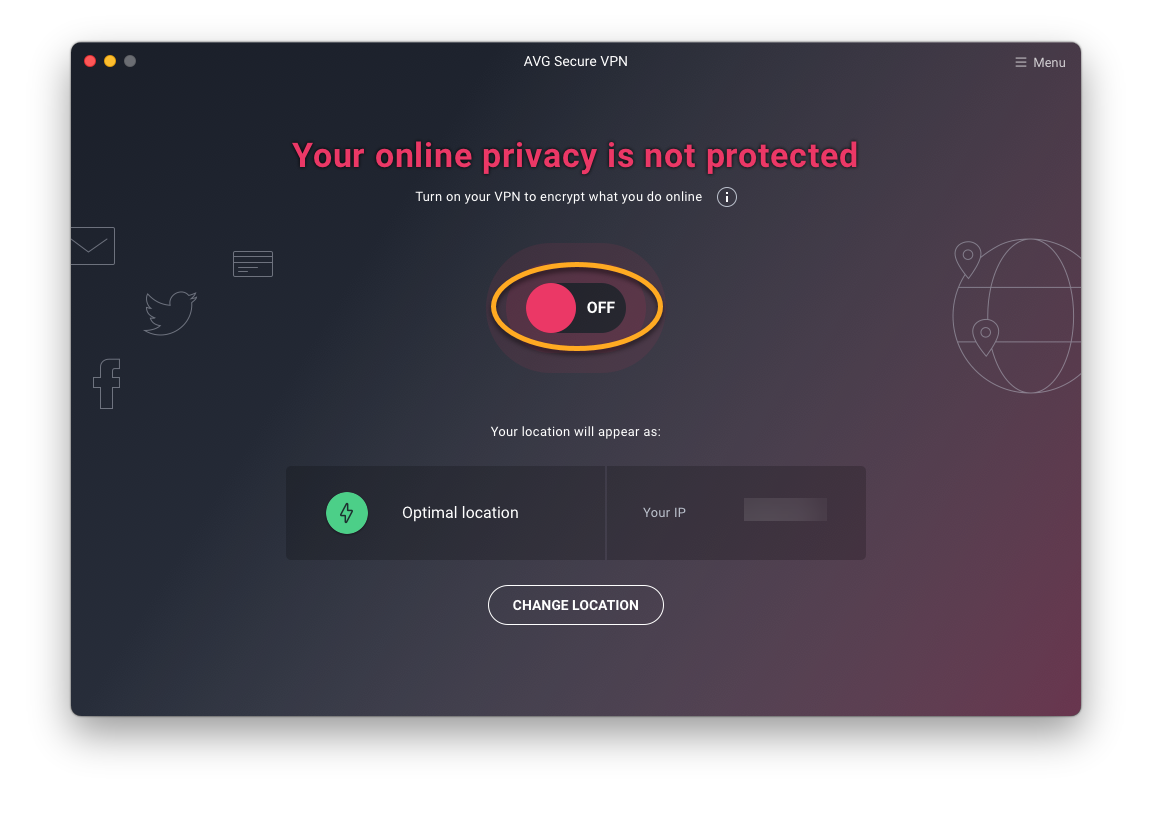
Você está conectado ao servidor padrão do AVG Secure VPN. Você pode alterar o local do servidor VPN padrão, se necessário.
Alterar local
O AVG Secure VPN tem servidores em vários locais, o que significa que você pode contornar restrições de geolocalização, além de acessar seu conteúdo favorito ao viajar.
Para se conectar a um local diferente:
- Clique em Alterar local na tela principal do AVG Secure VPN.
- Como opção, use o menu lateral para ver todos os servidores em um continente específico, otimizados para streaming ou que oferecem torrent.
- Selecione um país e cidade.
O AVG Secure VPN se conecta automaticamente ao local selecionado.
Gerenciar configurações
- Abra o AVG Secure VPN e acesse
☰Menu ▸ Preferências.
- Selecione a opção pertinente no painel esquerdo para definir as configurações do aplicativo:
- Geral: Configure as opções de inicialização, especifique quando receber notificações do AVG Secure VPN e gerencie os dados compartilhados com a AVG e terceiros.
- Segurança de rede: especifique quando se conectar automaticamente à Internet pelos servidores do AVG Secure VPN. Você pode também adicionar Redes confiáveis para excluí-las da conexão automática por padrão. Para mais informações, consulte o artigo a seguir: Ativar automaticamente o AVG Secure VPN ao se conectar em uma rede Wi-Fi desprotegida
- Assinatura: gerencie a assinatura do AVG Secure VPN com a opção abaixo:
- Informações da assinatura: verifique as informações relacionadas ao seu período de assinatura atual.
- Desativar VPN neste Mac: se não quiser mais usar o AVG Secure VPN no dispositivo macOS atual, clique em Desativar. O AVG Secure VPN permanece instalado, mas a assinatura paga não está mais ativa. Isso é útil se você quer começar a usar sua assinatura em um novo dispositivo.
- Protocolos de VPN: Mude o protocolo de VPN usado pelo AVG Secure VPN.
Mais recomendações
Para saber mais sobre o AVG Secure VPN, consulte o artigo a seguir:
- AVG Secure VPN 5.x para Windows
- AVG Secure VPN 1.x para Mac
- Microsoft Windows 11 Home / Pro / Enterprise / Education
- Microsoft Windows 10 Home / Pro / Enterprise / Education - 32 / 64-bit
- Microsoft Windows 8.1 / Pro / Enterprise - 32 / 64-bit
- Microsoft Windows 8 / Pro / Enterprise - 32 / 64-bit
- Microsoft Windows 7 Home Basic / Home Premium / Professional / Enterprise / Ultimate - Service Pack 1, 32 / 64-bit
- Apple macOS 14.x (Sonoma)
- Apple macOS 13.x (Ventura)
- Apple macOS 12.x (Monterey)
- Apple macOS 11.x (Big Sur)
- Apple macOS 10.15.x (Catalina)
- Apple macOS 10.14.x (Mojave)
- Apple macOS 10.13.x (High Sierra)
- Apple macOS 10.12.x (Sierra)